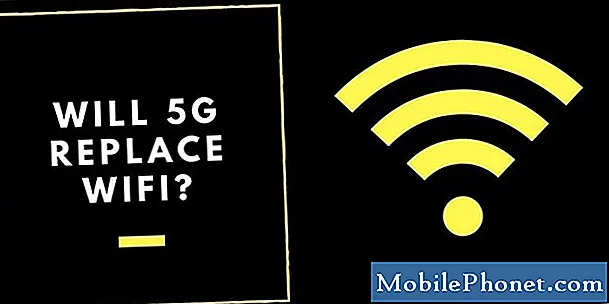Saturs
Wifi savienojuma problēmas gadu no gada ierindojas starp Samsung Galaxy ierīču aktuālākajām problēmām. Šajā ceļvedī mēs parādīsim, kā risināt wifi problēmas, veicot risinājumus, kas mums šķiet noderīgi vairumā gadījumu.
WiFi problēmu novēršana Samsung
Ir daudz faktoru, kas jums jāpārbauda, lai zinātu, kā novērst noteiktu wifi problēmu Samsung ierīcē. Izpildiet mūsu tālāk sniegtos risinājumus, lai redzētu, kas jums jādara.
- Pārbaudiet, vai Samsung tālrunis vai planšetdators var izveidot savienojumu ar citu wifi.
Ja jums neizdodas izveidot savienojumu ar internetu, izmantojot wifi, tas var būt saistīts ar problēmu ar jūsu izmantoto wifi tīklu. Mēģiniet noskaidrot, vai savienojuma izveide ar citu tīklu izdosies. Ja internets darbojas citā wifi tīklā, tas nozīmē, ka pirmajam var būt problēma. Ja šis tīkls ir jūsu mājas wifi, apsveriet iespēju saņemt palīdzību no interneta pakalpojumu sniedzēja (ISP), lai viņi varētu jums palīdzēt novērst problēmas.
Gadījumā, ja arī jūsu Samsung ierīce nespēj izveidot savienojumu ar otru zināmu strādājošu wifi tīklu, problēma var rasties pašā tālrunī. Lai to labotu, jums būs jāturpina novērst ierīci.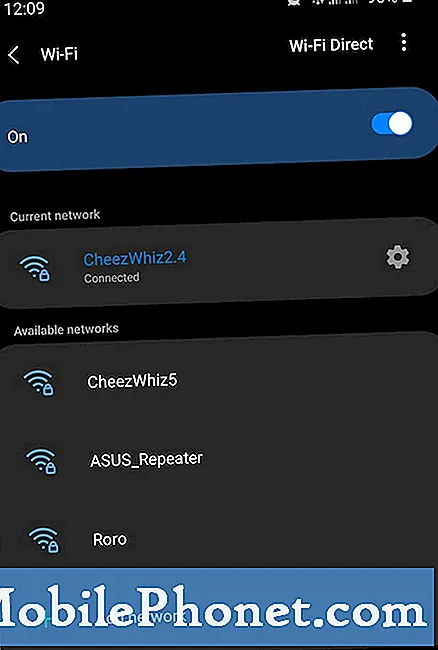 Pirmkārt, jūs vēlaties pārliecināties, vai strāvas padeves laikā maršrutētājs un visa tam pievienotā tīkla iekārta ir ieslēgta. Vienkārši atvienojiet ierīces no kontaktligzdas vismaz 12 sekundes. Tas ļaus sistēmai atsāknēties un atsvaidzināt sevi. Jūs būsiet pārsteigts, cik efektīvi šis problēmu novēršanas solis novērš kļūdas tīklā.
Pirmkārt, jūs vēlaties pārliecināties, vai strāvas padeves laikā maršrutētājs un visa tam pievienotā tīkla iekārta ir ieslēgta. Vienkārši atvienojiet ierīces no kontaktligzdas vismaz 12 sekundes. Tas ļaus sistēmai atsāknēties un atsvaidzināt sevi. Jūs būsiet pārsteigts, cik efektīvi šis problēmu novēršanas solis novērš kļūdas tīklā.
Ja barošanas cikls nepalīdzēs, turpiniet un saņemiet palīdzību no sava interneta pakalpojumu sniedzēja. Paturiet prātā, ka jūsu ISP ir uzņēmums, kas nodrošina interneta savienojumu ar maršrutētāju, nevis tālruni (mobilie dati). Lai Samsung aizmirstu wifi tīklu, vienkārši dodieties uz Iestatījumi> Savienojumi> Wifi> Cog ikona (blakus wifi tīklam, ar kuru ierīcei pašlaik ir savienojums)> Aizmirst.
Lai Samsung aizmirstu wifi tīklu, vienkārši dodieties uz Iestatījumi> Savienojumi> Wifi> Cog ikona (blakus wifi tīklam, ar kuru ierīcei pašlaik ir savienojums)> Aizmirst.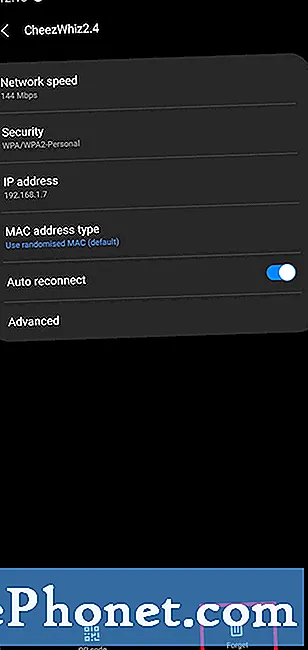 Kad ir ieslēgts drošais režīms, visas trešo pušu lietotnes ir pelēkotas un sistēmā bloķēta to darbība. Tas nozīmē, ka var atvērt tikai programmatūras komplektācijā iekļautās iepriekš instalētās lietotnes. Ja jūsu Samsung darbojas normālā režīmā bez avārijas vai sasalšanas drošajā režīmā, varat pieņemt, ka kāda no trešo pušu lietotnēm ir problēmu priekšā.
Kad ir ieslēgts drošais režīms, visas trešo pušu lietotnes ir pelēkotas un sistēmā bloķēta to darbība. Tas nozīmē, ka var atvērt tikai programmatūras komplektācijā iekļautās iepriekš instalētās lietotnes. Ja jūsu Samsung darbojas normālā režīmā bez avārijas vai sasalšanas drošajā režīmā, varat pieņemt, ka kāda no trešo pušu lietotnēm ir problēmu priekšā.
Šajā amatā uzziniet, kā vadīt tālruni drošajā režīmā.
- Noslaukiet ierīci un atgrieziet programmatūru pēc noklusējuma.
Rūpnīcas datu atiestatīšana var būt nepieciešama, ja situācija joprojām nav atrisināta. Mūsu gadu pieredzē, kas saistīta ar wifi problēmu novēršanu, lielākā daļa iemeslu ir programmatūras kļūdas, un rūpnīcas atiestatīšana tos viegli novērš.
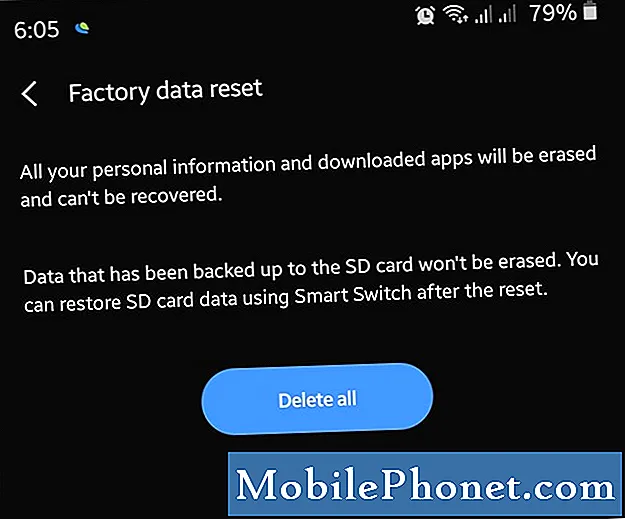
Ieteiktie lasījumi:
- Kā salabot Samsung ierīci, kas sasalst (Android 10)
- Kā bloķēt tālruņa numuru Samsung (Android 10)
- Kā notīrīt kešatmiņas nodalījumu Samsung (Android 10)
- Kā pārbaudīt Samsung lietotņu atjauninājumus (Android 10)
Saņemiet palīdzību no mums
Vai jums ir problēmas ar tālruni? Sazinieties ar mums, izmantojot šo veidlapu. Mēs centīsimies palīdzēt. Mēs arī veidojam videoklipus tiem, kas vēlas izpildīt vizuālās instrukcijas. Apmeklējiet mūsu TheDroidGuy Youtube kanālu, lai iegūtu problēmu novēršanu.